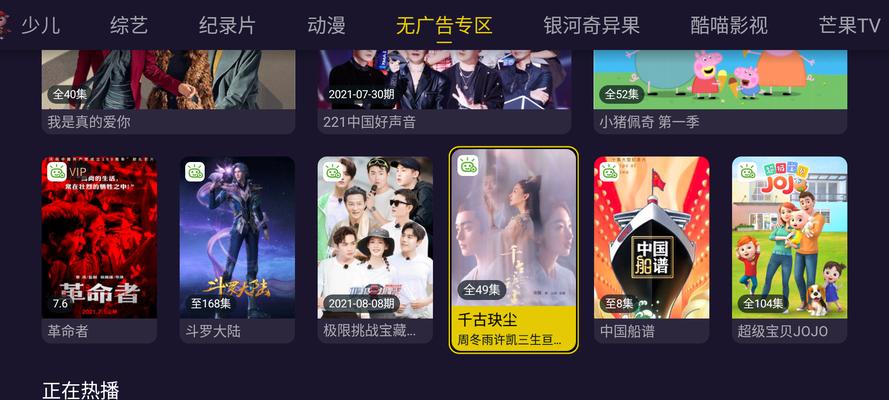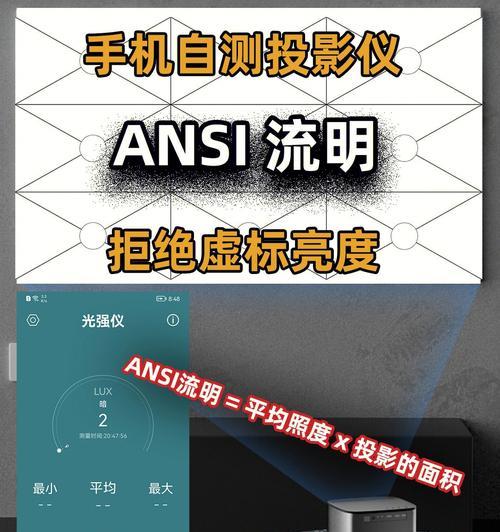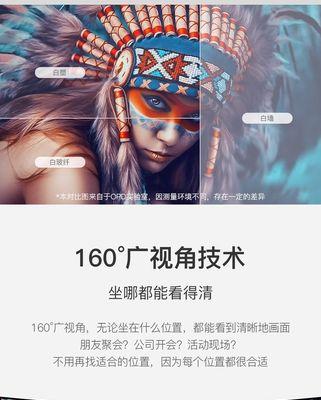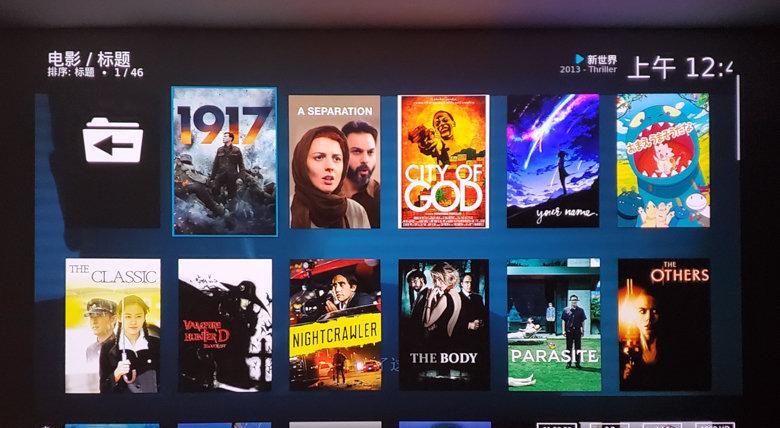点歌音响与投影仪如何连接?投屏步骤是什么?
- 网络指南
- 2025-03-30
- 7
随着科技的进步和娱乐需求的多样化,现代家庭中点歌音响与投影仪的使用变得越来越普遍。想要在家庭聚会或朋友聚会时,通过点歌音响播放音乐同时搭配大屏投影仪展示歌词和视频,那您一定需要了解如何将二者正确连接并实现投屏。本文将详细介绍点歌音响与投影仪的连接方法和具体的投屏步骤,帮助您轻松完成设置。
前期准备:了解设备兼容性
在连接点歌音响和投影仪之前,需要确认二者之间的兼容性。点歌音响通常具备HDMI、VGA等接口或者支持蓝牙连接,而投影仪也需提供相应的输出接口或支持蓝牙连接。确保两台设备均处于良好的工作状态。
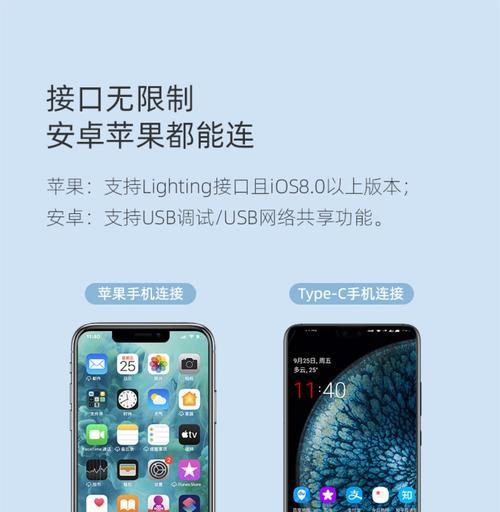
连接步骤详解
1.使用HDMI线连接
步骤一:连接点歌音响的HDMI输出端口到投影仪的HDMI输入端口。
步骤二:打开点歌音响与投影仪。
步骤三:切换投影仪的信号源至对应的HDMI接口。
2.使用VGA线连接
步骤一:使用VGA线连接点歌音响的VGA输出端口到投影仪的VGA输入端口。
步骤二:同时连接音频输出线(3.5mm音频线或光纤线)将点歌音响的音频输出与投影仪的音频输入连接。
步骤三:打开设备,并在投影仪上选择正确的信号源。
3.利用无线设备连接
如果您的点歌音响支持无线投屏或投影仪具有无线显示功能,也可以通过无线方式连接。
步骤一:确保点歌音响和投影仪均开启无线功能,并处于同一网络环境下。
步骤二:在点歌音响上找到“投屏”或“无线显示”选项,选择与之匹配的投影仪设备。
步骤三:在投影仪上确认连接请求,即可实现无线投屏。
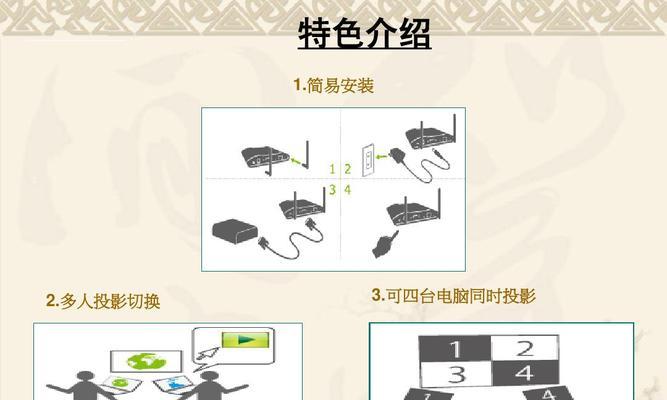
投屏步骤:
1.设备投屏设置
步骤一:确保点歌音响和投影仪连接无误后,打开点歌音响的系统设置。
步骤二:找到投屏或屏幕镜像功能,并打开。
2.投屏操作
步骤一:在需要投屏的设备(如智能手机、平板或电脑)上打开相应的投屏应用或设置。
步骤二:选择已连接的点歌音响或投影仪作为投屏目标。
3.调整显示设置
如果需要调整投屏画面的显示参数,比如屏幕方向、分辨率等,可以在点歌音响的投屏设置中进行调整。
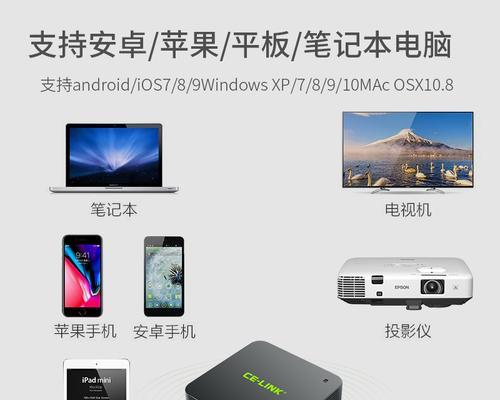
常见问题与解决方案
问题一:无法连接或信号不稳定
解决方案:检查所有连接线有无松动或损坏,确认设备间距离是否过远,无线连接应尽量靠近。更新设备的固件至最新版本,确保兼容与稳定性。
问题二:音视频不同步
解决方案:对于有线连接,检查音频和视频线是否匹配并确保良好连接。对于无线连接,尝试降低投屏分辨率以减轻设备间的通讯负担。
实用技巧
定期清洁连接接口:保持接口区域的清洁,可以减少信号干扰,延长设备寿命。
使用高质量的连接线材:劣质的连接线可能会影响信号的传输质量,应用高质量的线材可以提升整体的投屏效果。
用户体验导向
通过以上步骤,您应该能够顺利地将点歌音响与投影仪连接,并通过投屏功能享受更加震撼的视听体验。若在操作过程中遇到任何疑问,上述常见问题与解决方案以及实用技巧部分应能提供帮助。如果您在设置过程中有任何问题,建议详细检查每一步骤或者咨询设备的用户手册。享受您的音乐和电影时光!
请注意,本文中提及的设备和设置操作方法仅供参考,实际操作请根据您所使用的具体型号和版本进行适当的调整。
版权声明:本文内容由互联网用户自发贡献,该文观点仅代表作者本人。本站仅提供信息存储空间服务,不拥有所有权,不承担相关法律责任。如发现本站有涉嫌抄袭侵权/违法违规的内容, 请发送邮件至 3561739510@qq.com 举报,一经查实,本站将立刻删除。!
本文链接:https://www.nfrmczp.cn/article-7746-1.html